将 Voxsig 集成至 Dialogflow
Chatbots 是每一个客服平台的必要部分。如果您的帐号中有许多对话正在进行,增加人工支持可能并不高效。您可以部署一个机器人,帮助回答简单的问题,并只在必要时交给客服。Dialogflow 和 Rasa.ai 是最受好评的 NLP 平台,允许您根据用途构建机器人。在本文中,我们将看到如何将 Dialogflow 聊天机器人配置到 Voxsig 中。
在 Voxsig 中配置 Dialogflow 集成
注意:此步骤需要一个 Dialogflow 机器人。如果您还没有配置,请先参照创建 Dialogflow 机器人部分。
Voxsig 具有原生的 Dialogflow 集成。前往 "设置 -> 应用进程 -> Dialogflow"。点击"配置",您将看到一个"添加挂钩"的按钮。
您需要添加 "项目 ID"、"项目密钥文档" 和一个渠道以创建挂钩。(拷贝先前下载的密钥文档内容并粘贴到文本区域中)
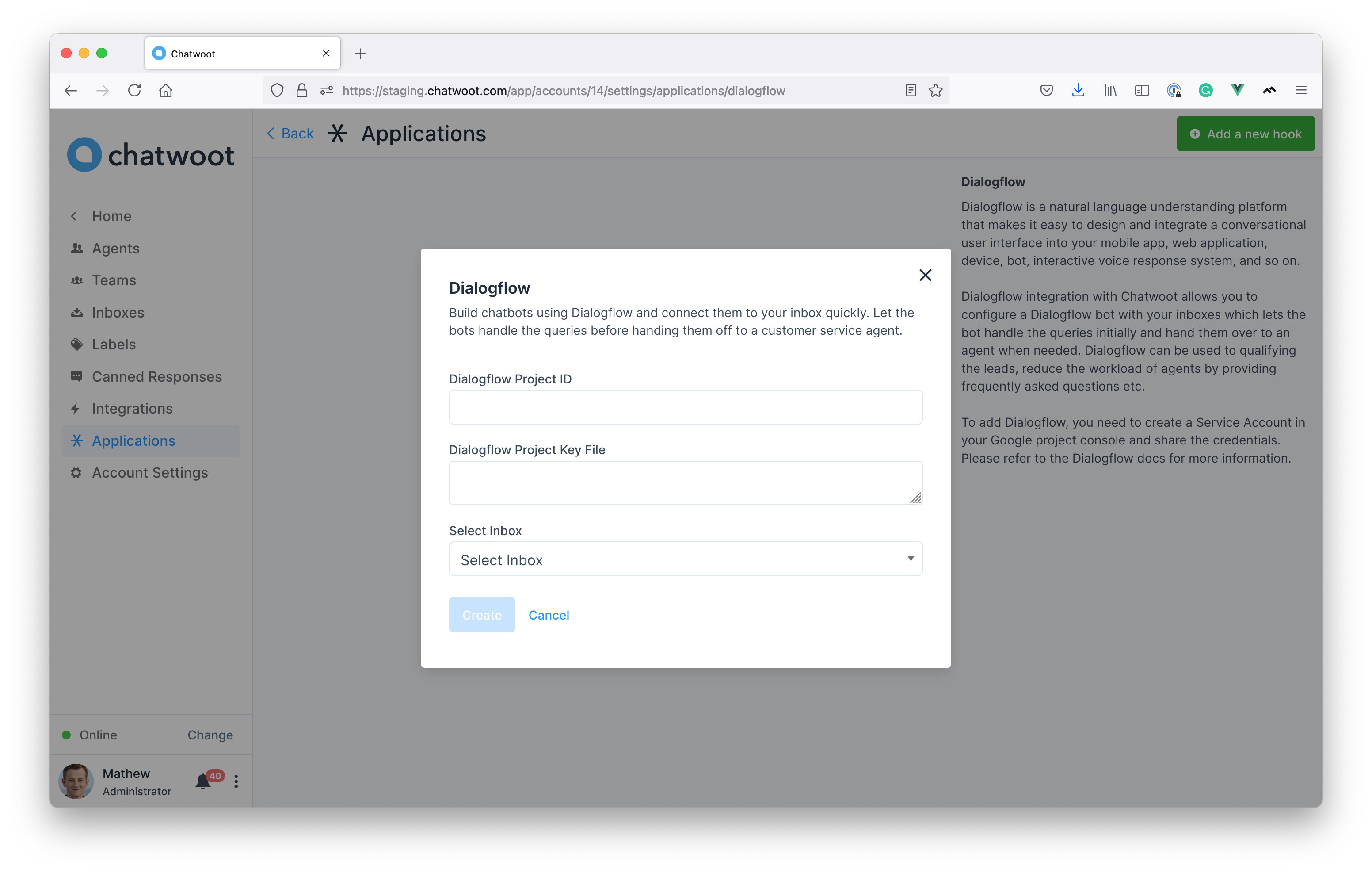
太棒了!集成完成了。
测试网站渠道,看看初始查找是否由机器人处理。
创建 Dialogflow 机器人
以下部分将指导您如何为 Voxsig 创建一个 Dialogflow 机器人。
创建新客服
前往 Dialogflow 控制台。我们将在此文章中使用 Dialogflow Essentials。点击"创建新客服"。它将显示以下所示的选项。
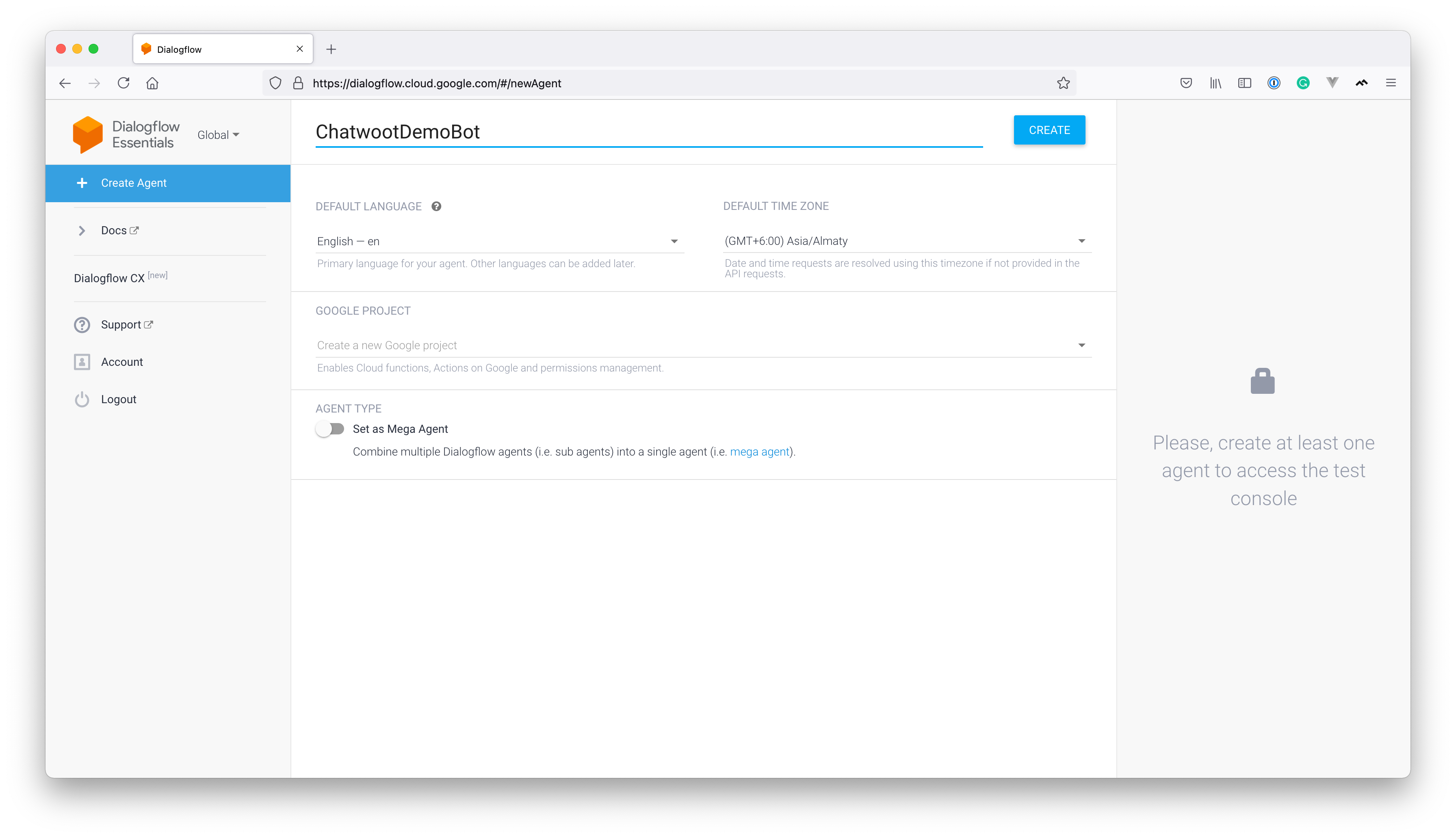
创建意图
您需要根据您希望机器人如何回应来创建意图。该项目中将有 2 个缺省意图,名为"缺省回退意图"和"缺省欢迎意图",如下所示
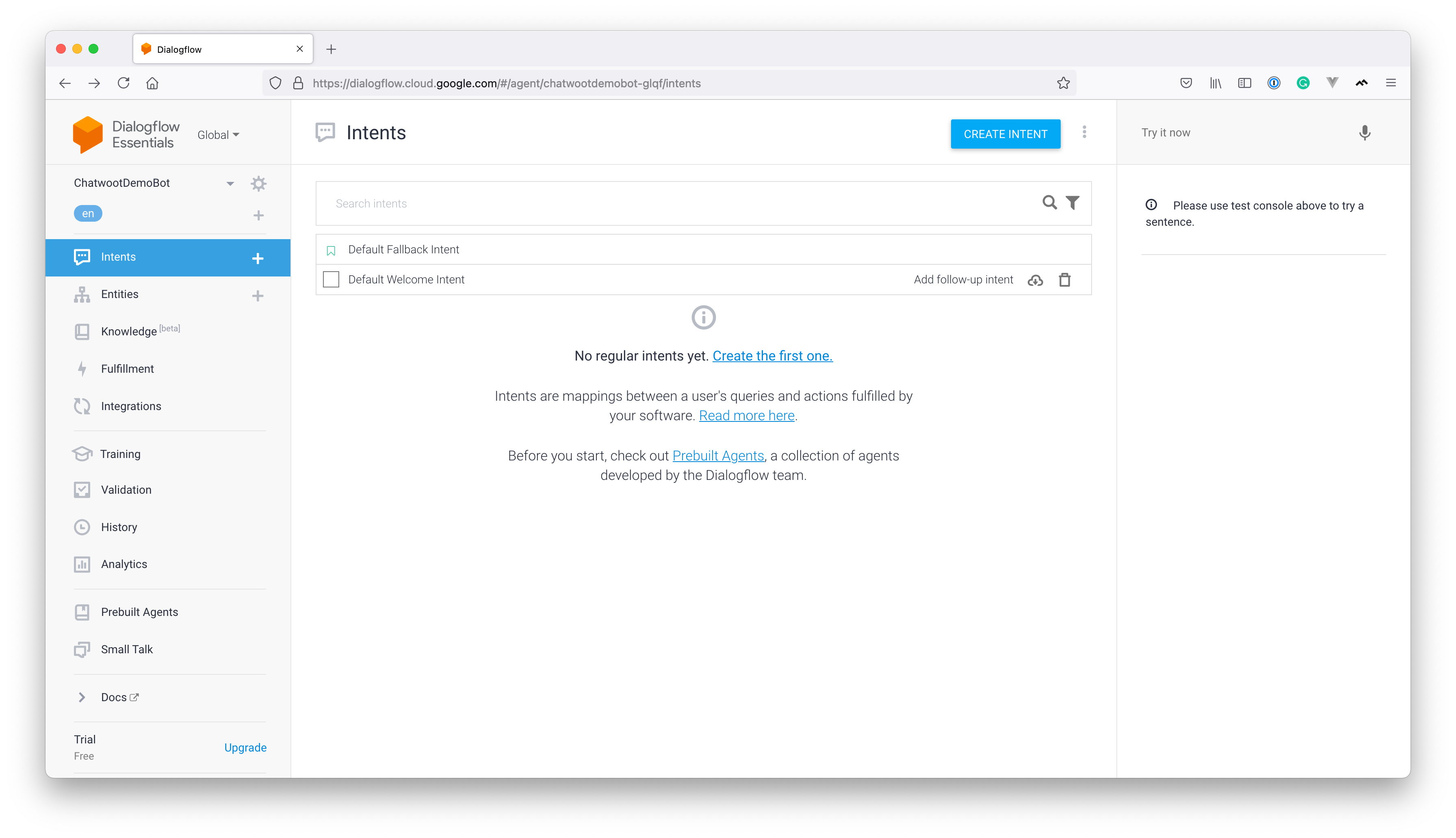
现在基本的机器人配置已完成,让我们创建一个服务帐户并将其连接到 Voxsig。
创建服务帐户
要将此机器人连接到 Voxsig,您需要在 Google Cloud 控制台中创建一个服务帐户。通过点击项目设置下方的项目 ID,导航到 Google cloud 中的项目控制台。
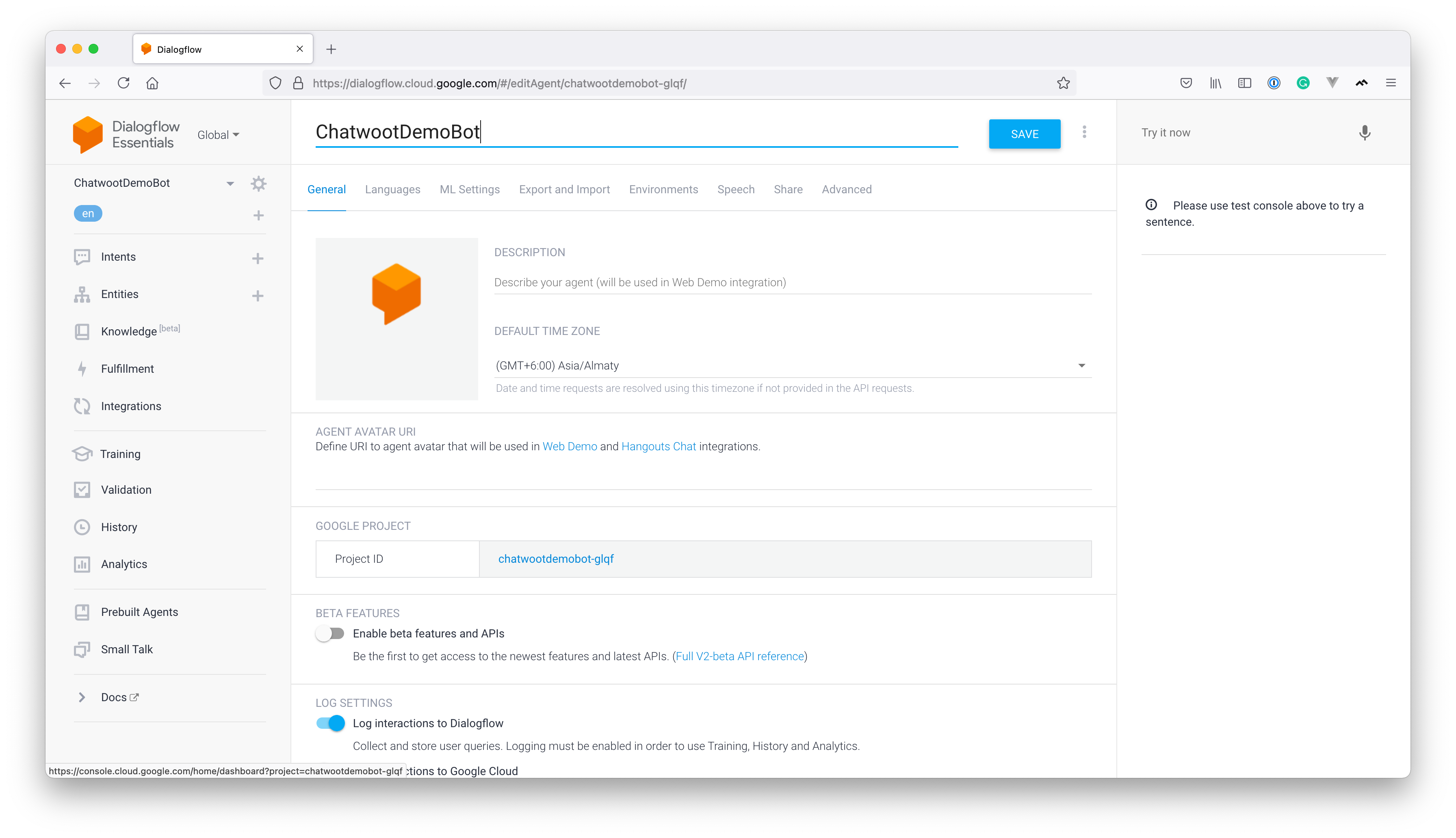
导航到 IAM & Admin -> 服务帐户。您将看到以下所示的视图。点击"创建服务帐户"。
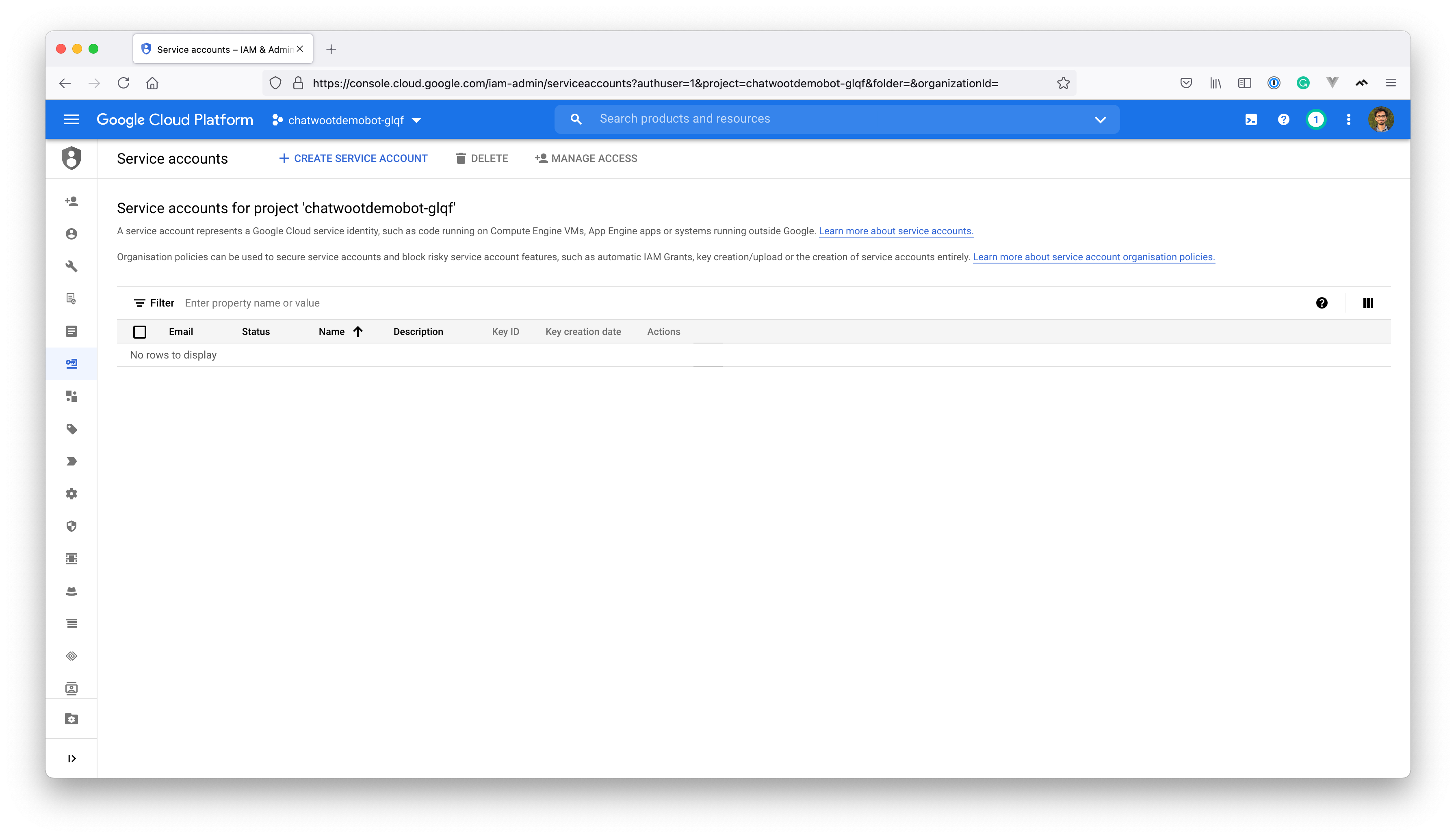
如下所示提供服务帐户名称和描述。
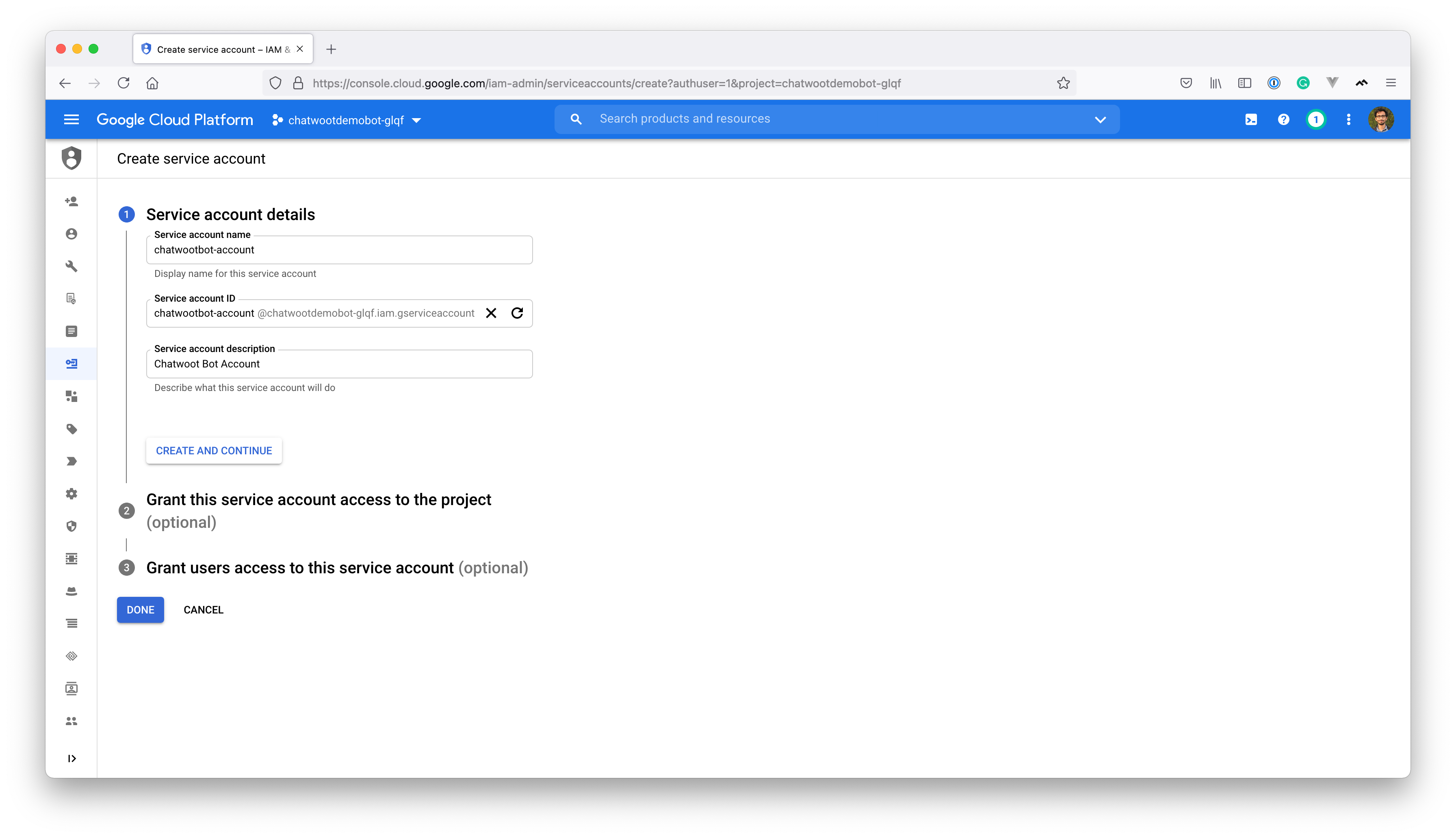
为了提供访问权限,从下拉菜单中选择 Dialogflow API Client。
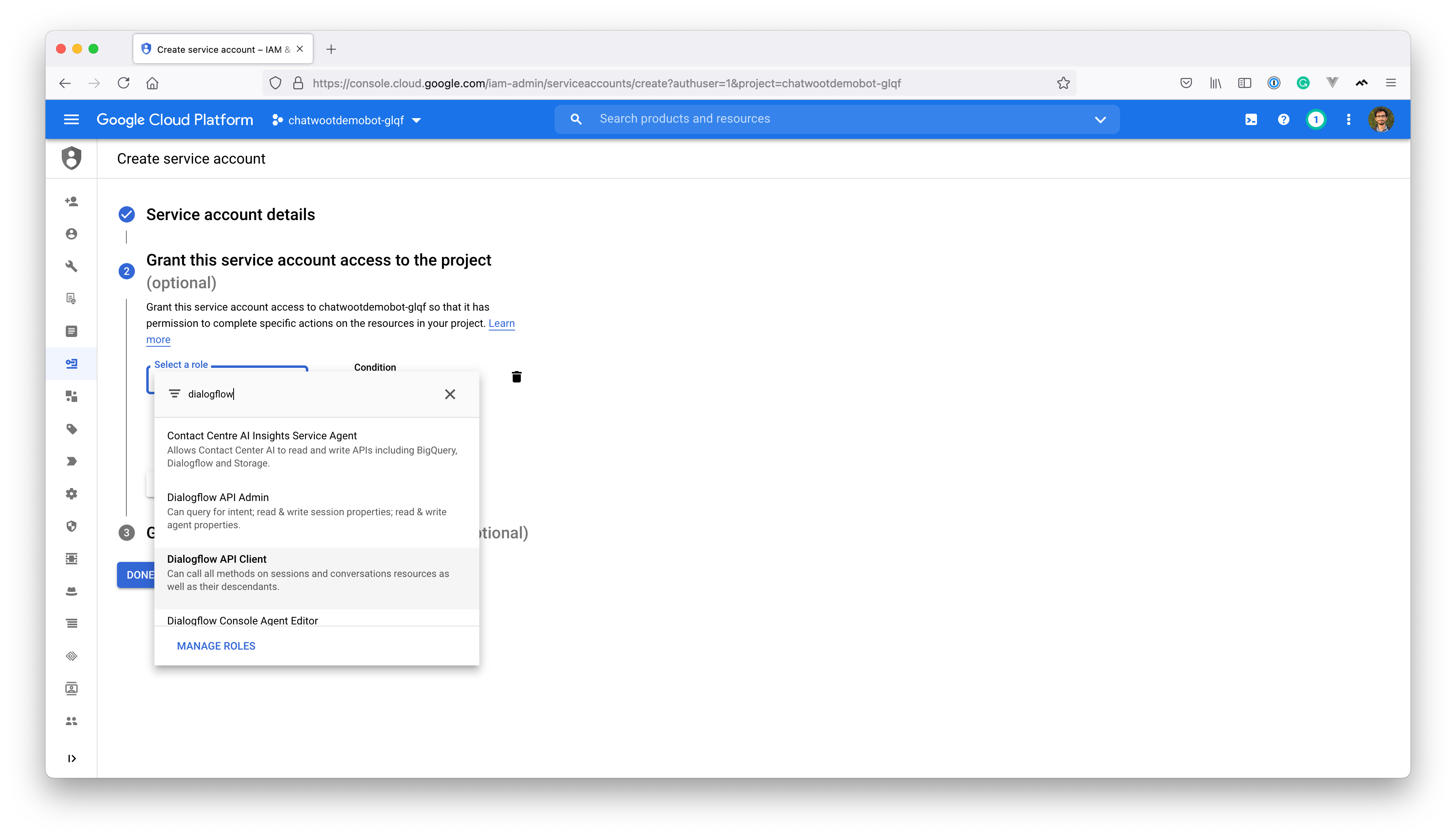
继续并点击"完成"。现在,您应该可以在仪表板中看到列出的服务。下一步是创建一个密钥,这样它就可以与 Voxsig 共享。点击服务帐户,然后点击"密钥"标签。接着,点击"添加密钥"。您将能看到以下所示的屏幕。
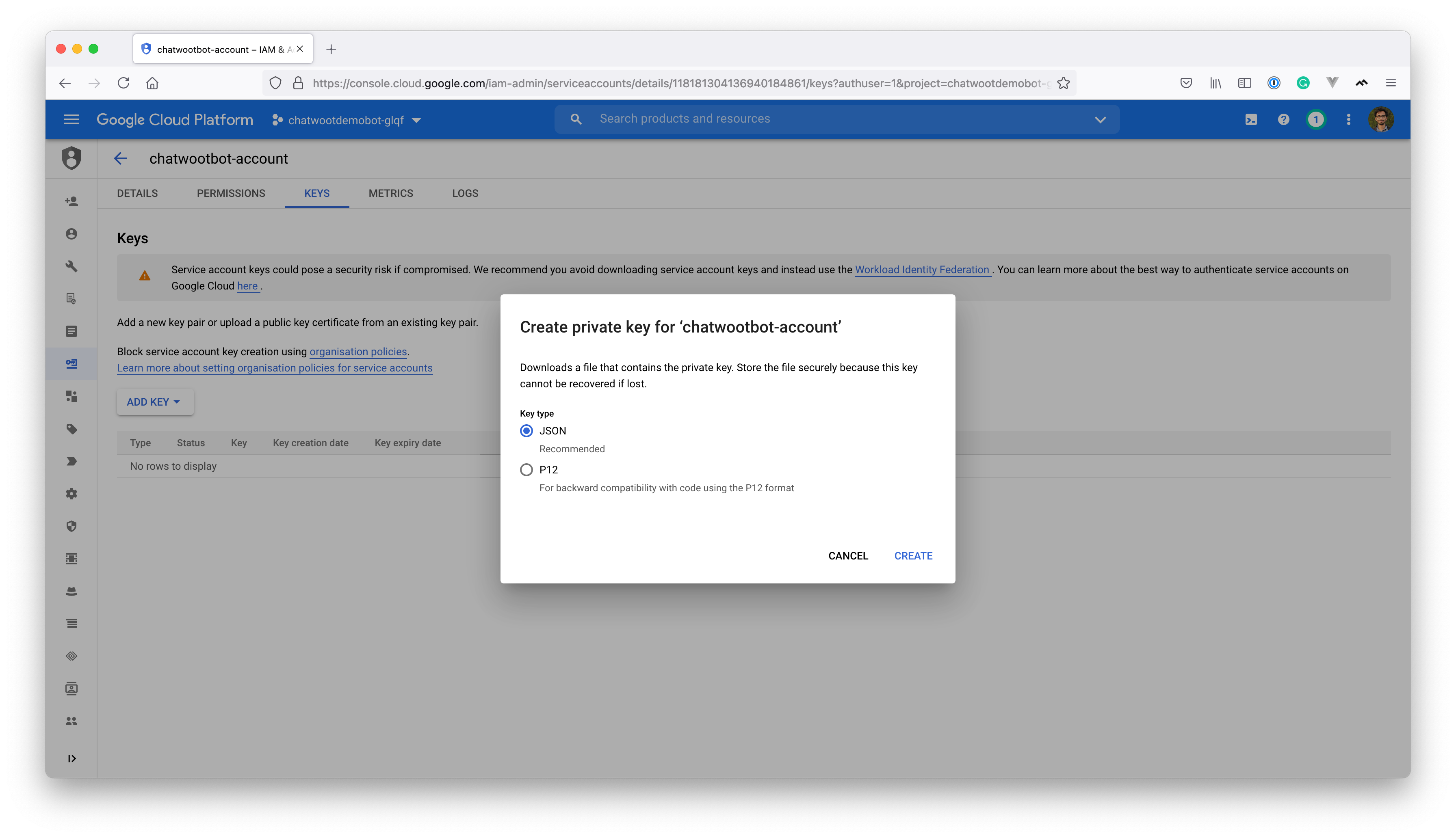
点击"JSON",然后点击"创建"。这将为您的服务帐户生成一个密钥,下载密钥并稍后使用。
高端意图
创建转接意图
当用户请求与客服交谈时,Dialogflow 需要通知 Voxsig,现在客服可以接手对话。
创建一个名为 "Handoff Intent" 的意图,使用像 "Talk to an agent" 或 "Speak with an agent" 等的训练语句。为了处理此转接意图,我们将创建如下所示的 "Custom Payload" 回应。
{
"action": "handoff"
}
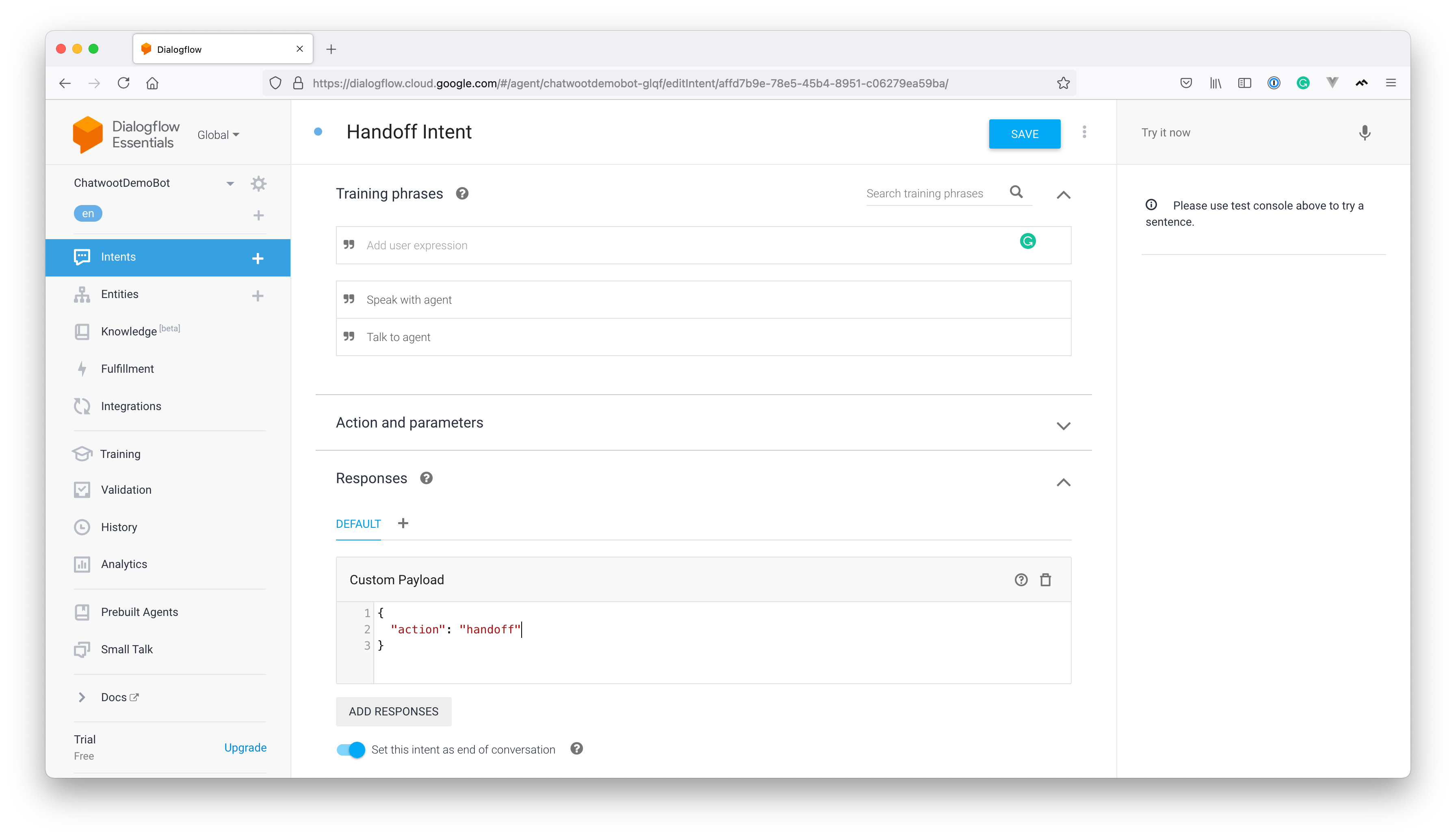
当触发上述 payload 的意图时,Voxsig 会切换对话的状态为 open 并交由客服接手。
交互消息
注意: 目前只在网站渠道支持交互消息
Voxsig 的 dialogflow 集成也支持 交互消息。支持以下类型的交互消息:
创建交互消息意图
您可以根据交互消息文档中的说明更改 payload 来创建其他交互消息。
为选项消息创建意图,并如下所示提供所需的训练语句和 "Custom Payload" 回应。
## example for an options interactive message
{
"content_type": "input_select",
"content": "Select your favorite food from below",
"content_attributes": {
"items": [
{
"value": "I like sushi",
"title": "寿司"
},
{
"title": "炒饭",
"value": "I like biryani"
},
{
"title": "比萨",
"value": "I like pizza"
}
]
},
"private": false
}
当用户与输入消息交互时,他们选择的值将被发送回 dialogflow,因此您可以根据需要配置后续意图。
例如:为联系人选择 "炒饭" 选项的情况配置训练语句 "I like biryani" 的意图。
常见问题
客服如何将对话转交回 Dialogflow 机器人?
当 Dialogflow 机器人连接到渠道时,对话会以 pending 状态创建,而不是 open。这使得机器人在对话传递给客服之前可以先进行初步分类。当 转接 发生时,对话状态会更改为 open,机器人将停止回应。
有时客服可能希望再次将已转接的对话推回到机器人队列中。他们可以通过将对话状态再次更改为 pending 来实现,这样机器人就会再次回应该对话。